电脑打开图片就卡住了
更新时间:2024-01-28 09:05:47作者:yang
在如今科技高速发展的时代,电脑已经成为我们生活中不可或缺的一部分,有时候我们在使用电脑的过程中会遇到一些问题,比如电脑打开图片时出现卡顿现象,或者win10照片应用无法正常打开等情况。对于这些问题,我们需要及时解决,以保证电脑的正常使用,提高工作和生活的效率。接下来我们将会介绍一些解决电脑打开图片卡顿和win10照片应用无法正常打开的方法,希望能对大家有所帮助。
步骤如下:
1.首先我们点击任务栏开始徽标,选择【设置】⚙选项
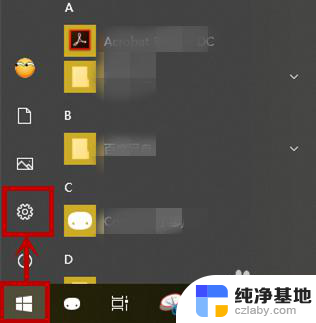
2.在打开的【Windows设置】界面,点击【应用】选项
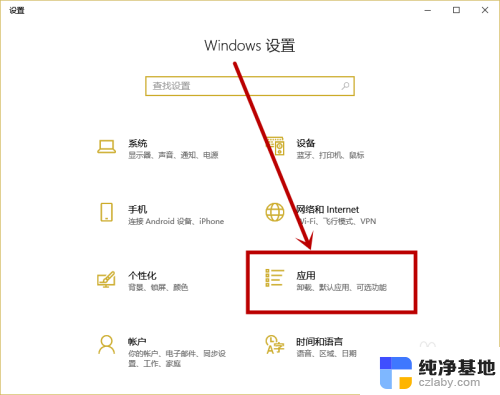
3.在打开的【应用和功能】界面,下拉找到【照片】选项,点击并选择【高级选项】
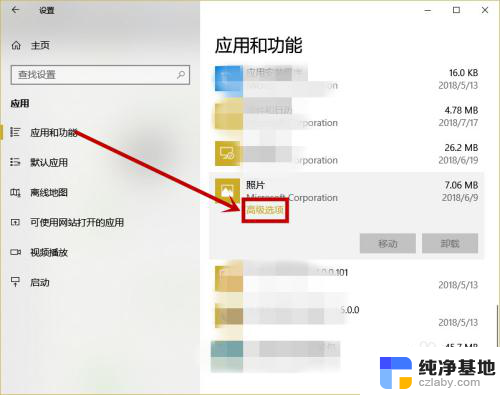
4.在打开的照片设置界面下拉,找到【重置】选项。点击后弹窗再次选择【重置】选项,等待一段时间后就完成了重置操作
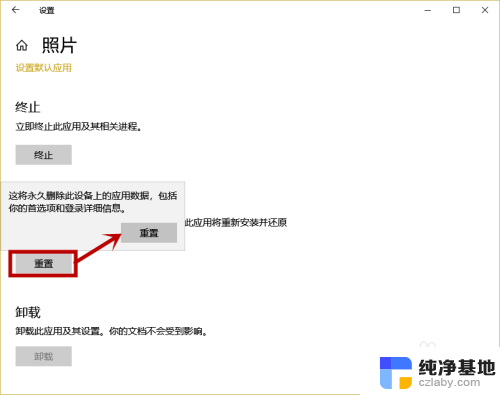
5.当然还有两种方法可以快速打开照片设置界面:
方法一:任务栏点击小娜图标,在搜索框输入“照片”选项。然后右击搜索到的【照片】应用,选择【应用设置】,然后直接进入重置就行了
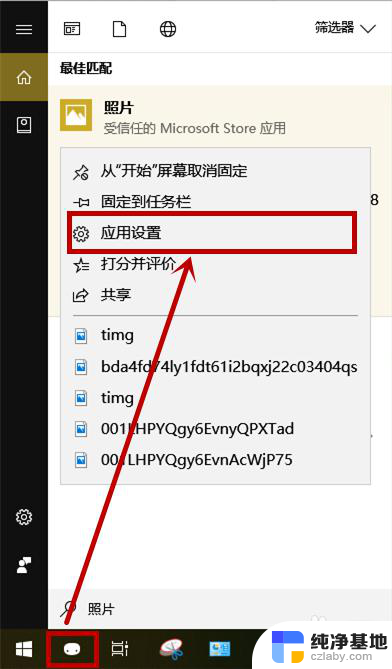
6.方法二:点击任务栏开始徽标,在开始菜单下拉到最底部。找到【照片】应用,右击选择【更多】>>【应用设置】,然后进行重置操作就行了
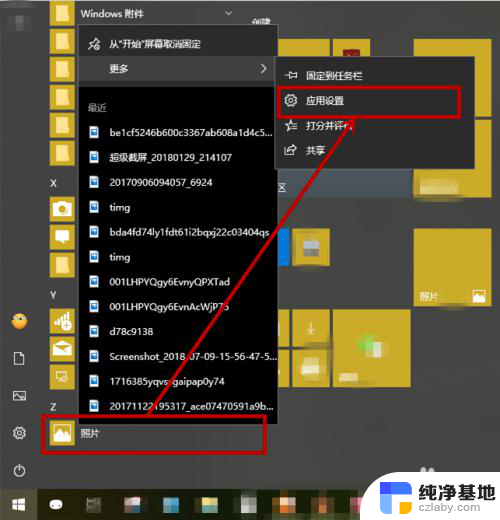
以上是电脑打开图片卡顿的解决方法,请遇到此问题的用户按照以上步骤操作,希望对大家有所帮助。
- 上一篇: 电脑屏幕亮度自动调节在哪
- 下一篇: 怎么把电脑从windows7升级到windows 10
电脑打开图片就卡住了相关教程
-
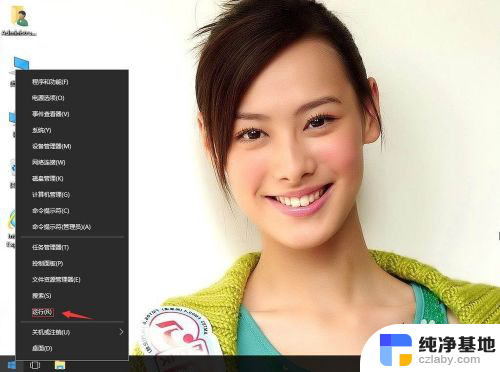 电脑打开某个程序就闪烁
电脑打开某个程序就闪烁2024-04-18
-
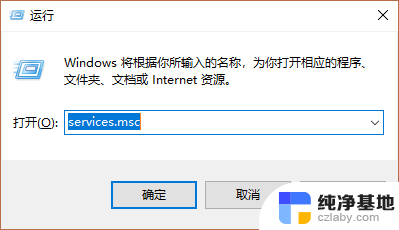 电脑风扇开机就高速转动
电脑风扇开机就高速转动2024-03-14
-
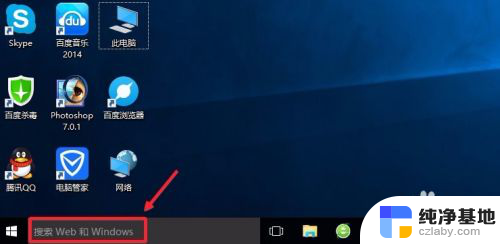 电脑装了摄像头在哪里打开
电脑装了摄像头在哪里打开2023-11-16
-
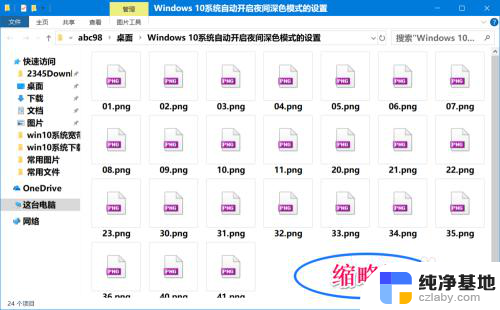 图片图标显示不出照片
图片图标显示不出照片2023-12-03
win10系统教程推荐
- 1 window10专业版是什么样的
- 2 如何查看系统激活码
- 3 电脑任务栏开始菜单不见了
- 4 电脑硬盘48位恢复密钥
- 5 应用开机启动怎么设置
- 6 调节字体大小在哪里
- 7 调整电脑显示器亮度
- 8 电脑系统自带的杀毒软件在哪里
- 9 win10专业版免费永久激活密钥
- 10 win10的裁剪图片的工具